Android er det mest utbredte operativsystemet for mobile enheter globalt. Denne populariteten skyldes at Android er et åpen kildekode-system, noe som tillater brukere å tilpasse det etter eget ønske og behov.
Dette har ført til at mange utviklere lager applikasjoner og modifikasjoner som kan installeres for å endre enhetens funksjonalitet og utseende. En av disse modifikasjonene er Viper4Android, ansett som en av de beste lydmodifikasjonene for Android. Den leverer lydopplevelser som overgår både Beats-lyd og Dolby Atmos.
Viper4Android regnes også som betydelig bedre enn DSP-manageren som tilbys av CyanogenMod. Denne modifikasjonen gir en omfattende equalizer, sammen med lydrivere som fullstendig endrer måten lyden behandles og gjengis på din telefon.
Med et utall funksjoner og tilpasningsmuligheter for lyd, vil du kanskje oppdage at du forelsker deg i enheten din på nytt. Hvis du ønsker å installere Viper4Android på din Android-enhet, gir vi deg her en enkel veiledning. La oss komme i gang uten å nøle.
Installasjonsguide for Viper4Android på Android
Nedenfor finner du en detaljert trinn-for-trinn guide for å installere Viper4Android på din Android-enhet. Det er viktig å følge trinnene nøye, da feil kan potensielt skade enheten din.
Merk: For å fortsette med denne veiledningen, må din Android-enhet være «rootet». Hvis du trenger informasjon om hvordan du roter Android-enheten din, kan du finne veiledning på andre ressurser.
Installasjonstrinn for Viper4Android:
Nå som du har en «rootet» enhet, følg instruksjonene nedenfor:
Trinn 1. Last ned og installer BusyBox fra Google Play Store ved å klikke her.
Trinn 2. Åpne BusyBox-appen og installer BusyBox-skriptene på din enhet. Husk å gi appen root-tillatelse.
Trinn 3. Last ned Viper4Android APK som passer din Android-versjon fra lenkene nedenfor.
 Android versjon 2.3 til 3.0 – Last ned.
Android versjon 2.3 til 3.0 – Last ned.
Android versjon 4.0 til 6.0.1 – Last ned.
Trinn 4. Installer APK-filen du lastet ned og åpne den.
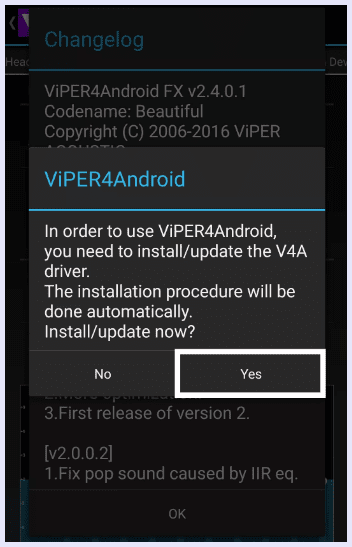
Trinn 5. Når du åpner Viper4Android første gang, vil appen be om root-tillatelse og installere lydrivere på enheten din. Klikk på «Oppdater drivere».
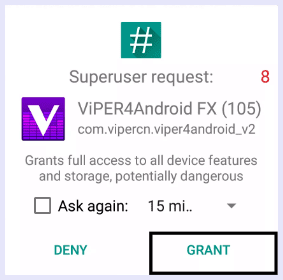
Trinn 6. Enheten vil starte på nytt. Etter omstart, åpne Viper4Android-appen igjen og begynn å utforske de utrolige funksjonene denne modifikasjonen tilbyr.
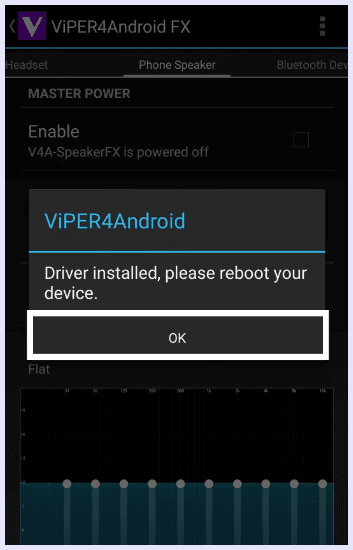
Merk: – Hvis Viper4Android-driverne feiler under installasjon, prøv å endre SELinux-innstillingene fra «Håndhevet» til «Tillatt». Dette kan gjøres med en SELinux-modusbytter-app.
Avslutningsvis gir denne guiden en enkel trinn-for-trinn metode for å installere Viper4Android på din Android-enhet. Følg instruksjonene nøye, da feil installasjon kan skade enheten din. Hvis du trenger hjelp, assistanse eller har spørsmål, er du velkommen til å kontakte oss eller legge igjen en kommentar nedenfor.